Google Sheets : la validation de données.
Insérer une liste déroulante dans une celluleVous pouvez insérer une liste déroulante dans une cellule de votre classeur Google Sheets. Mais comment faire ?Découvrez le dans cet article !Notez que depuis 2021 une nouvelle interface pour […]
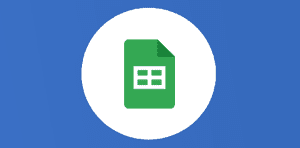
Ce que vous allez découvrir
- Insérer une liste déroulante dans une cellule
Google Sheets : la validation de données.

Insérer une liste déroulante dans une cellule
Vous pouvez insérer une liste déroulante dans une cellule de votre classeur Google Sheets. Mais comment faire ?Découvrez le dans cet article !
Notez que depuis 2021 une nouvelle interface pour la validation des données est disponible sur votre application et donc sur vos feuilles de calcul préférées. Je vous fais part d’un article d’Antoine Martin paru en janvier 2023 qui vous explique cela plus amplement.
Créer une liste déroulante
Ouvrez une feuille de calcul dans Google Sheets.
Sélectionnez la ou les cellules dans lesquelles vous souhaitez créer une liste déroulante.
Cliquez sur DonnéesValidation.
À côté de « Critères », choisissez une option :
Liste créée à partir d’une plage : choisissez les cellules à inclure dans la liste.
Liste d’éléments : saisissez des éléments en les séparant par des virgules (n’insérez pas d’espace après la virgule).
Une flèche vers le bas apparaît sur les cellules. Pour masquer la flèche, décochez la case « Afficher une liste déroulante dans la cellule ».
Si vous saisissez dans une cellule des données qui ne correspondent pas à un élément de la liste, un message d’avertissement s’affiche. Si vous souhaitez que les utilisateurs ne puissent saisir que des éléments figurant dans la liste, sélectionnez « Refuser la saisie » à côté de l’option « En cas de données i
Veuillez créer un compte pour lire la suite de cette ressource

L’accès à cette ressource se fait gratuitement en créant un compte Numerifan. Les abonnements payants donnent également accès aux cours gratuits.

Cet article est réservé aux abonnés. Pourquoi ?
Fournir tout ce contenu nous demande beaucoup de temps, des ressources et une veille permanente. Accédez à ce contenu en rejoignant notre super communauté, pour tous nous remercier 💪
Besoin d'un peu plus d'aide sur Sheets ?
Des formateurs sont disponibles toute l'année pour vous accompagner et optimiser votre utilisation de Sheets, que ce soit pour votre entreprise ou pour vos besoins personnels !
Découvrir nos formations Sheets
- Articles connexes
- Plus de l'auteur

 Sheets
Sheets  Agenda
Agenda  Forms
Forms  Apps Script
Apps Script  Gmail
Gmail  Chat
Chat  Meet
Meet  Contacts
Contacts  Chrome
Chrome  Sites
Sites  Looker Studio
Looker Studio  Slides
Slides  Docs
Docs  Drive
Drive  AppSheet
AppSheet  Admin Workspace
Admin Workspace 
 Android
Android  Chromebook
Chromebook  Equipements Google
Equipements Google  Google Cloud Platform
Google Cloud Platform  Google Photos
Google Photos  Maps
Maps  Youtube
Youtube 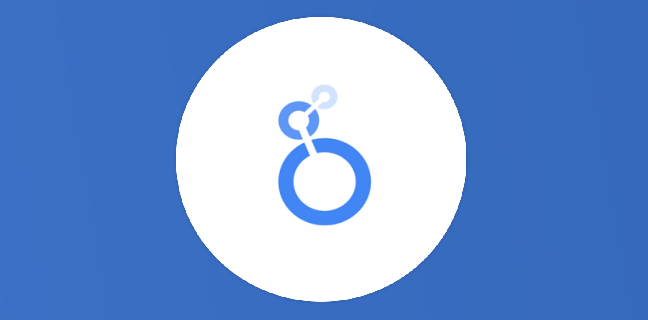
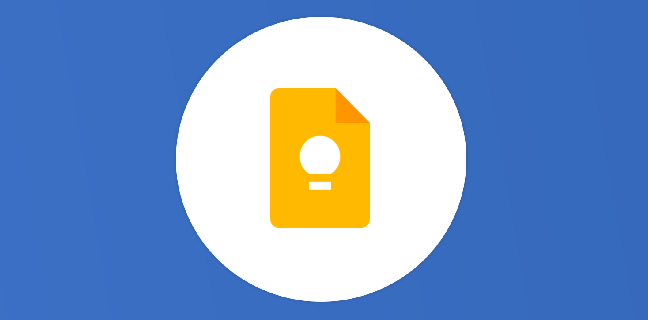
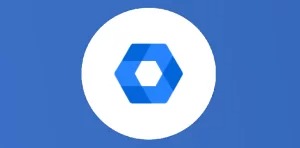
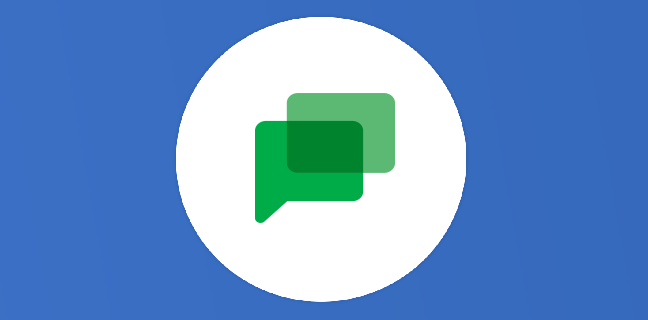

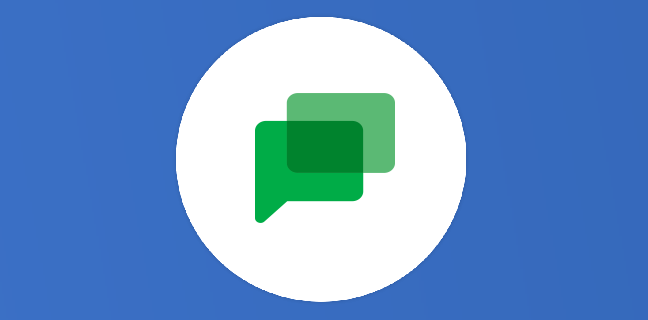












Bonjour, je voudrais insérer une validation dans un de mes fichiers mais avec une petite touche supplémentaire, je voudrais que celle-ce montre un élément en plus dans la validation(je voudrais qu’elle montre ce qu’il y a dans deux colonnes mais n’inscrivent que un seul des deux éléments) est-ce possible? Si oui comment faire?
Bonjour Charlie,
Oui c’est effectivement possible.
Les deux éléments peuvent apparaître dans la liste de validation, cependant, s’ils y apparaissent, ils sont potentiellement ‘clickables’. Il est donc nécessaire de faire apparaître les éléments de la colonne à ne pas cliquer comme tels (avec une astérisque par exemple).
Ensuite, pour mettre en place la validation de données, rien n’empêche de mettre deux colonnes au lieu d’une.
Vous aurez donc les 2 champs qui apparaitront dans la liste déroulante.
Bonjour,
J’aimerais que mon menu déroulant propose de vider la cellule.
est-ce possible?
merci
Hello hello,
Merci comme d’habitude pour ces super tutos.
Est-il possible de conditionner la validation des données à une données introduit dans une cellule précédente?
Exemple:
De quel pays venez vous? (USA, CAN, Mexico): USA
De quel été venez-vous?(NY,California,…): NY 😀
Evidement si la réponse avait été CAN, la liste déroulante aurait été (Québec, Colombie Britanique,…)
Merci d’avance et très belle journée.